
Cuprins:
- Autor John Day [email protected].
- Public 2024-01-30 11:42.
- Modificat ultima dată 2025-01-23 15:04.
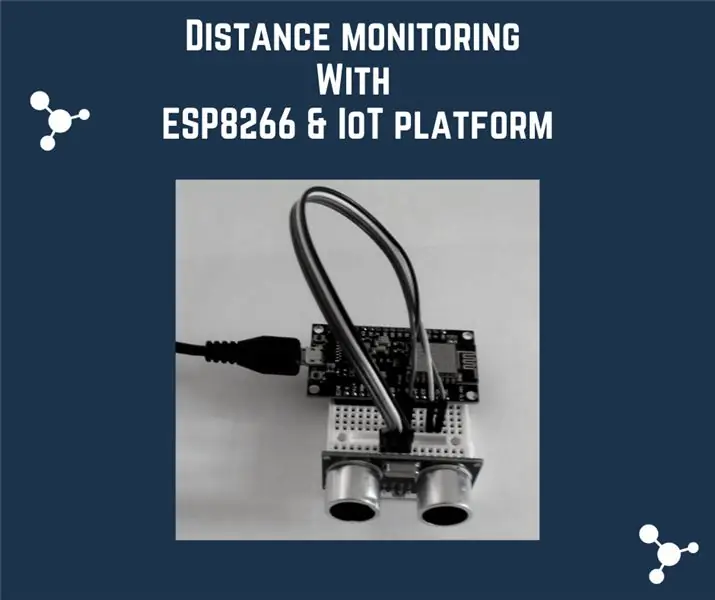
Acest instructable prezintă modul de monitorizare a distanței de la un obiect folosind senzorul ultrasonic HC-SR04 și MCU nod ESP8266 conectat la cloud-ul AskSensors IoT.
Pasul 1: Materialul de care avem nevoie

Vom avea nevoie de următorul hardware:
- ESP8266 Nod MCU
- Senzor cu ultrasunete HC-SR04
- Pâine
- Sârme de jumper
- Cablu micro USB
Pasul 2: Construiți-vă hardware-ul

Conectați senzorul ultrasonic la nodul ESP8266 MCU:
- Pinul HC-SR01 TRIG la pinul ESP8266 D1
- Pin HC-SR01 ECHO la pinul ESP8266 D2
- HC-SR01 pin VCC la 5V (puteți încerca și cu 3.3V)
- Sol la sol
Notă: GPIO-urile ESP8266 necesită semnale 3V3 (nu sunt tolerante la 5V). Pentru hack rapid, dacă utilizați HC-SR (versiunea 5V), vă recomandăm să adăugați un rezistor serial între pinii HC-SR TRIG și ECHO și pinii ESP8266. Cu toate acestea, pentru producție, este nevoie de un schimbător de nivel 3V3 / 5V (verificați această pagină).
În caz contrar, ESP8266 este compatibil cu versiunea HC-SR 3V3 și nu este nevoie de schimbător de nivel în acest caz.
Pasul 3: Configurare AskSensors
- Obțineți un cont gratuit la
- Conectați-vă și creați un nou senzor.
- Copiați API-ul senzor TASTĂ.
Pasul 4: Descărcați codul
Descărcați codul din pagina github AskSensors.
Decomprimați-l și completați următoarele informații:
const char * wifi_ssid = "……………….."; // SSID
const char * wifi_password = "……………….."; // WIFI const char * apiKeyIn = "………………"; // API KEY IN
Pasul 5: Rulați codul
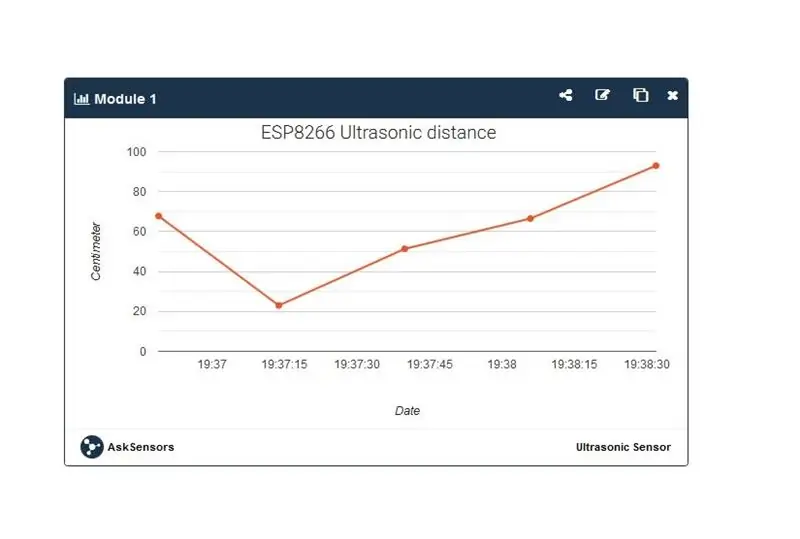
Conectați ESP8266 la computer și încărcați codul.
Acum, accesați tabloul de bord AskSensors.
Deschideți pagina senzorului și adăugați un nou grafic pentru a vă vizualiza fluxul de date în timp real, așa cum se arată în figura anexată.
Recomandat:
Măsurați distanța cu senzorul cu ultrasunete HC-SRF04 (ultimul 2020): 3 pași

Măsurați distanța cu senzorul cu ultrasunete HC-SRF04 (ultimul 2020): Ce este senzorul cu ultrasunete (distanță)? O ultrasunete (Sonar) cu unde de nivel înalt pe care oamenii nu le pot auzi. Cu toate acestea, putem vedea prezența undelor ultrasonice peste tot în natură. La animale precum liliecii, delfinii … folosiți unde ultrasonice pentru
Tutorial: Cum se utilizează senzorul analogic de distanță cu ultrasunete US-016 cu Arduino UNO: 3 pași

Tutorial: Cum se utilizează senzorul analogic de distanță cu ultrasunete US-016 cu Arduino UNO: Descriere: modulul de pornire cu ultrasunete US-016 permite capacități de 2 cm ~ 3 m fără măsurare, tensiune de alimentare 5 V, curent de funcționare 3,8 mA, suportă tensiune de ieșire analogică, stabil și fiabil. Acest modul poate fi diferit în funcție de aplicație
Tutorial: Cum să construiți un detector de distanță folosind Arduino Uno și senzorul cu ultrasunete: 3 pași

Tutorial: Cum să construiți un detector de distanță folosind Arduino Uno și senzorul cu ultrasunete: Descriere: Acest tutorial arată cum să faceți un detector de distanță simplu care să poată măsura distanța dintre senzorul cu ultrasunete (US-015) și obstacolul din fața acestuia. Acest senzor cu ultrasunete US-015 este senzorul perfect pentru măsurarea distanței și
Monitorizați nivelul sau distanța apei rezervorului pe desktop: 3 pași

Monitorizați nivelul sau distanța apei rezervorului pe desktop: utilizând Wemos D1, un senzor cu ultrasunete și platforma Thingio.AI IoT
Cum să conectați senzorul de umiditate al solului și ESP8266 la Cloud IoT AskSensors: 10 pași

Cum să conectați senzorul de umiditate a solului și ESP8266 la Cloud IoT AskSensors: Acest instructiv vă arată cum să conectați senzorul de umiditate al solului și ESP8266 la cloud IoT. Pentru acest proiect vom folosi un nod MCU ESP8266 modul WiFi și un senzor de umiditate a solului care măsoară conținutul volumetric al apei din interiorul so
